Бывает так, что при неудачном обновлении программы или переустановке операционной системы пропадают отобранные пользователем интернета закладки в любимом браузере. Если этот браузер - Mozilla Firefox, то есть несколько простых приемов, как вернуть все на свои привычные места и вновь наслаждаться любимыми страницами. 
Вам понадобится
- - резервные копии закладок;
- - браузер Mozilla Firefox.
Инструкция
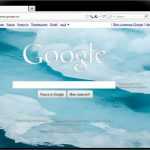 Вам будет интересно:Как сделать google стартовой страницей
Вам будет интересно:Как сделать google стартовой страницей
Откройте браузер Mozilla Firefox и найдите в верхнем меню пункт «Закладки». Выделите мышью подпункт меню «Показать все закладки» и щелкните по нему. Тот же эффект получится, если при открытом браузере нажать одновременно комбинацию клавиш «Ctrl + Shift + B». На экран монитора выводится новое окно «Библиотека», содержащее необходимые инструменты для управления закладками и показывающее их структуру.
Если потребовалось полностью заменить существующие закладки на сохраненные, то необходимо перейти к пункту меню «Импорт и резервирование». Он расположен в верхней части нового окна и содержит в себе следующие подпункты:
- Резервное копирование
- Восстановить (содержит вложенные пункты)
- Импорт из HTML
- Экспорт в HTML
Выберите пункт «Восстановить», далее откроется окно справа, где будут показаны варианты выбора: восстановление из архивной копии закладок браузера на определенную дату или восстановление из вашего файла. В последнем случае подразумевается, что пользователь имеет резервную копию своих закладок в формате JSON. Если таковой не имеется, то придется выбирать первый вариант, где предпочтение следует отдавать по ближайшей дате архива. Автоматическое резервирование закладок по умолчанию производиться программой каждый новый день.
Выбрав нужный пункт (или указав путь к вашему файлу с резервной копией), подтвердите свое желание заменить существующие закладки (на экране появится сообщение «Все ваши текущие закладки будут заменены закладками из резервной копии. Вы уверены?»)
По окончании процедуры вы увидите закладки из резервной копии на своих прежних местах, а их структуру можно посмотреть, повторив действия из шага 1.
Возможен вариант восстановления закладок с применением импорта из HTML-файла (меню «Импорт и резервирование», подпункт «Импорт из HTML»). В этом случае вам необходимо заранее осуществить экспорт закладок в формат HTML, сохранив файл в доступном для вас месте, а при необходимости восстановить закладки уже через него. Однако такая возможность существует только при наличии указанного файла и не подходит в случаях внезапных сбоев.
Полезный совет При любых предстоящих манипуляциях с операционной системой, а также в случаях переустановки программного обеспечения, рекомендуется заранее создавать резервную копию своих закладок в браузере, используя меню «Импорт и резервирование», подпункт «Резервное копирование».
Для хранения файлов резервной копии закладок лучше использовать переносные диски или флеш-накопители. Они не подведут в ситуациях, когда локальный компьютер по каким-либо причинам потерял данные или не работоспособен.
Источник
